Mettre à jour GLPI
Mettre à jour GLPI
[modifier | modifier le wikicode]IMPORTANT
Avant de lancer une mise à jour, il est impératif de vérifier les éléments suivants sinon vous risquez de vous retrouver avec des incompatibilités majeures :
• Si vous utilisez des plugins, vérifiez qu’ils soient compatibles avec la nouvelle version de GLPI !
• Vérifiez que votre environnement soit compatible (Apache, version PHP, MariaDB)
• Lire les retours sur la mise à jour surtout en cas de version majeure
Attention à l’utilisation du plugin « fusioninventory » qui, à ce jour, n’est pas compatible avec la version 10.0.14 ! Seule la version 10.0.3 de GLPI offre la compatibilité avec le dernier plugin de fusioninventory.
Sauvegarde de la base de données
[modifier | modifier le wikicode]Avant de lancer la mise à jour des fichiers il est important de sauvegarder votre base de données. Pour cela, nous allons utiliser « mysqldump » qui est un utilitaire en ligne de commande permettant d’effectuer des sauvegardes de bases de données MySQL et MariaDB. Cet utilitaire est automatiquement installé avec MariaDB et il est disponible pour Linux et Windows.
• Connectez-vous à la machine Debian sur laquelle est installée la base de données GLPI
• Saisissez la commande suivante :
Mysqldump --user=glpi --password=glpi --databases glpi > backup_glpi.sql

Sauvegarde du dossier GLPI actuel
[modifier | modifier le wikicode]• Connectez-vous sur votre machine Debian sur laquelle le serveur web Apache faisant tourner GLPI est actif
• Copiez le dossier « glpi » actuel dans un emplacement sécurisé et renommez-le (« glpi_old » par exemple) :
cp -rf /var/www/html/glpi glpi_old
Ici on a copié l’intégralité du dossier GLPI actuel (10.0.3) dans un dossier « glpi_old » du dossier « home » du root.
Supprimez le dossier « glpi »
[modifier | modifier le wikicode]actuel à l’aide de la commande « rm -rf »
rm -rf /var/www/html/glpi
Téléchargement de la nouvelle version officielle de GLPI (10.0.14)
[modifier | modifier le wikicode]Sur votre machine Debian, téléchargez la nouvelle archive de GLPI 10.0.6 à l’aide de « wget » :
wget https://github.com/glpi-project/glpi/releases/download/10.0.14/glpi-10.0.14.tgz
• Décompressez l’archive téléchargée à l’aide de la commande « tar xvf » :
tar xvf glpi-10.0.14.tgz
Le dossier « home » contient maintenant les dossiers et fichiers suivants :
« backup_glpi.sql » = la sauvegarde de la base de données GLPI
« glpi » = les fichiers GLPI 10.0.14
« glpi-10.0.3.tgz » = l’ancienne archive GLPI
« glpi-10.0.14.tgz » = la nouvelle archive GLPI
« glpi_old » = l’ancien dossier GLPI 10.0.3 qui était dans l’arborescence de notre serveur Apache
• Déplacez le nouveau dossier « glpi » obtenu dans l’arborescence de votre serveur web Apache, à l’aide de la commande « mv » :
mv glpi /var/www/html/glpi
LANCEMENT DE LA MISE A JOUR DE GLPI 10.0.6 VERS GLPI 10.0.14
[modifier | modifier le wikicode]Maintenant que le nouveau dossier « glpi » a été copié dans l’arborescence de votre serveur web Apache, nous allons devoir copier certains anciens dossiers présents dans « glpi_old » vers le nouveau dossier « glpi ».
Contenu de l’ancien dossier « glpi_old » :

Nous devons copier, à l’aide de « cp -rf » et dans le nouveau dossier « glpi », les anciens dossiers suivants :
« config » + « files » + « plugins » + « marketplace »
cp -rf config /var/www/html/glpi
cp -rf files /var/www/html/glpi
cp -rf marketplace /var/www/html/glpi
cp -rf plugins /var/www/html/glpi
• Modifiez le propriétaire du dossier « glpi » et modifiez les droits du dossier « glpi » :
chown -R www-data:www-data /var/www/html/glpi
chmod 755 /var/www/html/glpi
• Relancez Apache avec la commande « systemctl restart apache2 »
Depuis un navigateur, saisissez l’adresse vous permettant d’accéder à GLPI ; une fenêtre s’ouvre et vous obtenez, en bas de la fenêtre, le message comme quoi le code source de GLPI a été mis à jour ; cliquez sur le bouton « Mettre à jour » :
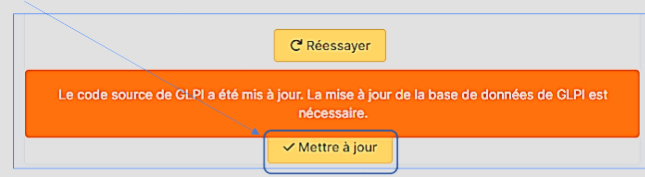
- Une nouvelle fenêtre s’affiche et affiche les traitements avec les mises à jour successives de 10.0.3 à 10.0.14 :
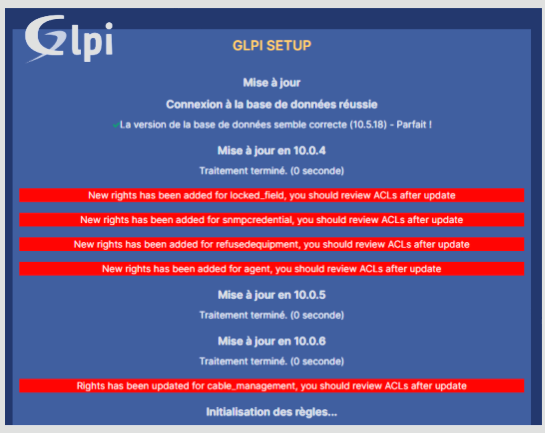
- Cliquez, dans le bas de la fenêtre, le bouton « Utiliser GLPI »
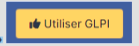
Vous bénéficiez, maintenant, de la nouvelle version de GLPI (10.0.14) et, logiquement, vous retrouvez l’ensemble de vos données (la base de données étant toujours bien présente) :